MacBook Pro neprestano prekida bežičnu vezu?
Možda vam se sviđa vaš sjajni novi MacBook Pro , ali to ne znači da je savršen. Dok je macOS koji radi na originalnom Apple hardveru manje sklon tehničkim problemima kada se pojave, pronalaženje rješenja može biti teško.
Jedan problem koji se čini da se uvijek vraća tijekom godina su mršave WiFi veze(spotty WiFi connections) . Drugim riječima, vaš MacBook ili stalno prekida svoju bežičnu vezu ili se uopće odbija povezati.

Pregledali smo kolektivnu mudrost interneta, dodali vlastitu snažnu crtu i skupili savjete koji će najvjerojatnije vratiti vaš MacBook Pro na informacijsku supercestu.
Je li to problem s WiFi mrežom?(Is It a WiFi Issue?)
Ovo se može činiti očitim pitanjem, ali ima li vaš MacBook Pro stvarno problem povezan s WiFi vezom? Ako ikona WiFi veze pokazuje da ste spojeni na lokalnu mrežu, ali je internetska izvedba loša ili samo neke web stranice rade, velika je vjerojatnost da problem nije u samoj WiFi vezi.

Te vrste pitanja su izvan dosega ovog članka. Ako trebate pomoć s internetom, pogledajte naš članak(our article) na tu temu. U nastavku ćemo pogledati samo potencijalna rješenja problema s WiFi vezom.
Osnovno održavanje kućanstva(Basic Housekeeping)
Prije nego počnete paničariti i tražiti tajanstvene vudu rituale kako biste ponovno uključili WiFi(WiFi) , počnite s očiglednim i jednostavnim koracima za održavanje kućanstva koji često mogu sami riješiti probleme.
Prvo provjerite je li vaš MacBook ažuriran(updated) na najnoviju verziju macOS-a. Zatim ponovno pokrenite Mac i ponovno pokrenite usmjerivač. Također je dobra ideja isključiti sve s USB/Thunderbolt portova kako biste eliminirali sve krivce treće strane.

Obratite pažnju na macOS Wifi preporuke(Pay Attention To macOS Wifi Recommendations)
Kada se povežete s WiFi mrežom pomoću macOS-a, računalo će izvršiti nekoliko standardnih provjera veze kako bi se uvjerio da radi ispravno. Ako postoje problemi, vidjet ćete iskačući popis preporuka u (recommendations)WiFi izborniku. Pokušajte prvo riješiti bilo koji od ovih navedenih problema. Ako se problem nastavi nakon što slijedite predloženi savjet, nastavite s istraživanjem.
Alat za dijagnostiku WiFi mreže(The WiFi Diagnostic Tool)
Ako utvrdite da je problem povezan s WiFi mrežom(WiFi) , onda je dobro mjesto za početak korištenje macOS bežičnog dijagnostičkog alata(Wireless Diagnostic Tool) .
- Jednostavno držite gumb opcije(option ) i kliknite na ikonu WiFi.

- Click on Open Wireless Diagnostics and then run the diagnostic itself by following the wizard.

- If the tool should find something systematic, it will list the issue and you can look them up specifically. If the problem is intermittent, you may find that the diagnostic tool won’t find anything. In which case, the investigation continues.
Did Anything Change Recently?

The next thing you should consider is whether anything specific happened when your WiFi started acting up.
Did you just update drivers? Did you change routers? If possible, try to roll back changes that happened recently, to test whether the problem goes away.
Is It Just Your Mac?
Vrlo je važno shvatiti je li vaš MacBook Pro problem s prekidom bežične veze ili imaju problema i drugi uređaji koji koriste istu WiFi mrežu. To uključuje Windows prijenosna računala, pametne telefone, pametne televizore(TVs) i sve ostalo što koristi internetsku vezu.

Nastupaju li prema očekivanjima? Ako nije, možda uopće nije problem s vašim MacBook Pro . Ako se to dogodi na različitim uređajima, vjerojatnije je da je uobičajeni čimbenik usmjerivač.
Je li na svakoj mreži?(Is It On Every Network?)

Slično tome, nemojte prenagliti sa zaključcima ako se prekidi WiFi mreže događaju samo na jednoj mreži. Ako je problem vaš MacBook, problem će vas vjerojatno pratiti od jedne WiFi mreže do druge.
Ako se ne dogodi, opet bi usmjerivač mogao biti pravi krivac. Obavezno(Make) pročitajte naš članak o tome kako popraviti usmjerivač ako veza i dalje pada(fix your router if the connection keeps dropping) .
Postoji li problem na Ethernetu?(Does The Problem Persist On Ethernet?)

Ako imate ethernet adapter za svoj MacBook Pro , vrijedi isključiti WiFi i izravno se povezati s usmjerivačem. Ako je problem i dalje prisutan čak i kada koristite ethernet vezu, onda bi to opet mogao biti problem s konfiguracijom usmjerivača, jer to eliminira WiFi kao faktor.
Je li jačina signala niska?(Is Signal Strength Low?)
Niska jačina signala uvijek je glavni kandidat kada tražite sumnjive osobe koje su napustile WiFi . Događa li se problem kada ste blizu i na vidiku mrežnog usmjerivača ili pristupne točke? Mnogo je razloga zašto vaš usmjerivač može imati slabu vezu s vašim MacBook Pro .

Ako ustanovite da nestabilnost vaše veze nestaje kada se približite mrežnoj pristupnoj točki, možda ćete moći riješiti problem s WiFi repetitorom(WiFi repeater) . Oni povećavaju snagu vašeg signala tako da otisak dobre kvalitete WiFi postaje veći.
Također možete razmisliti o povećanju jačine signala u postavkama usmjerivača ili o dodavanju vanjske antene ako to već niste učinili. Ovdje možete pročitati naš cijeli vodič za jačanje snage WiFi(full guide to boosting WiFi) signala.
Uklonite izvore smetnji(Remove Sources Of Interference)

Moderni WiFi radi u frekvencijskim opsezima od 2,4 Ghz i 5 Ghz(the 2.4Ghz and 5Ghz frequency bands) . Budući da je digitalan i ima sofisticirano ispravljanje pogrešaka, drugi uređaji koji koriste istu frekvenciju obično ne utječu na performanse primjetno.
Međutim, možda ćete htjeti eliminirati smetnje kao problem tako da isključite Bluetooth uređaje (koji su također 2,4 Ghz) i udaljite se od uređaja kao što su mikrovalne pećnice. Prebacivanje pojaseva na vašem usmjerivaču također može poboljšati stabilnost.
Postoji li kanalska konkurencija?(Is There Channel Competition?)

Svi WiFi sustavi rade na istim frekvencijama, pa zašto se onda ne sukobljavaju? Odgovor je da koriste "kanale" koji razbijaju glavnu frekvenciju na male, uske kanale.
Postoji 11 i 45 kanala na frekvencijama od 2,4 Ghz i 5 Ghz. Dakle, obično će usmjerivač vašeg susjeda(your neighbor’s router) automatski koristiti kanal na kojem se ništa drugo ne događa. Međutim, usmjerivač može imati svoj kanal ručno postavljen ili zbog nekog drugog razloga, jednostavno je previše konkurencije da se pronađe dobar kanal. Kanali 1,6(Channels 1,6) i 11 popularni su izbori za 2,4Ghz pojas jer se ne preklapaju.
Možete koristiti aplikaciju WiFi analizator(WiFi analyzer app) na svom pametnom telefonu ili računalu kako biste vidjeli koje lokalne WiFi mreže koriste koje kanale, a zatim postaviti svoj usmjerivač da koristi relativno neosporan.
Događa li se to nakon buđenja iz sna?(Does It Happen After Waking From Sleep?)
Korisnici Maca(Mac) često se susreću sa situacijom u kojoj se WiFi ne povezuje ispravno nakon buđenja iz stanja mirovanja. Dobra vijest je da postoji prilično pouzdan način za rješavanje problema.
- Prvo idite na izbornik Apple, System Preferences, a zatim Network .
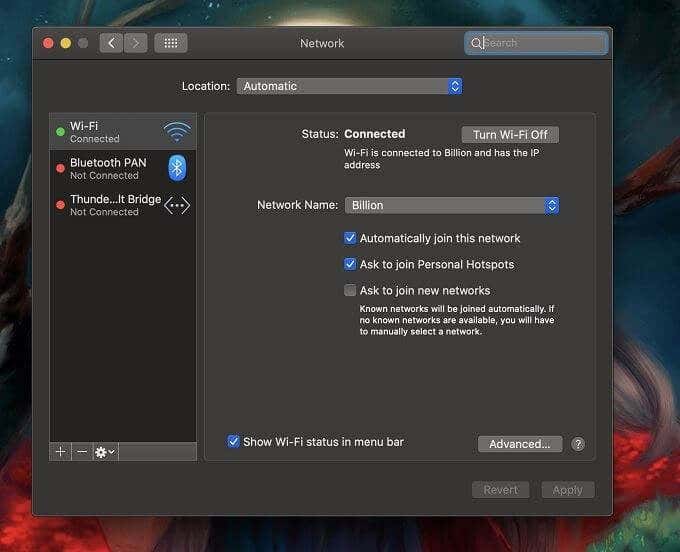
- Kliknite na Napredno(Advanced) . Ovdje ćete vidjeti popis željenih mreža.

- Odaberite ih sve pomoću Command + A , a zatim kliknite gumb minus da biste ih sve uklonili.

- Sada se vratite na prozor Mreže od prije. (Network)Kliknite(Click) na padajući izbornik Lokacije(Locations ) , a zatim kliknite na ikonu plus. Imenujte novu lokaciju i kliknite Gotovo(Done) .
Sada sve što trebate učiniti je ponovno se spojiti na WiFi i od sada više ne bi trebalo biti problema s povezivanjem na mrežu nakon buđenja iz stanja mirovanja.
Zaboravite Mrežu(Forget The Network)
Ako ustanovite da se ne možete spojiti na mrežu, iako je prije radila, rješenje je često jednostavno zaboraviti tu mrežu i zatim se ponovno spojiti na nju.
Ako ste pročitali gore navedeno rješenje za buđenje iz sna, već znate kako to učiniti. Jedina razlika je u tome što ćete odabrati samo jednu mrežu, umjesto cijelog popisa kao što smo učinili gore.
Nema više anksioznosti zbog prekida veze(No More Disconnection Anxiety)
Suočavanje s prekidom bežične veze MacBook Pro -a može biti otežavajuće. (MacBook Pro)Pogotovo ako ste navikli da vaš MacBook Pro inače radi besprijekorno. Uz malo sreće, pokušaja i pogrešaka i malu molitvu Mac bogovima, nadamo se da ćete sada ponovno imati puni pristup WiFi -ju .
Related posts
Snimite snimke zaslona na Macu kao profesionalac s ovim savjetima i trikovima
Vanjski tvrdi disk se ne pojavljuje u sustavu Windows ili OS X?
Promjena ili lažiranje MAC adrese u sustavu Windows ili OS X
Kako kalibrirati svoj monitor u sustavu Windows i OS X
Popravite "Ne mogu instalirati softver za pisač" na OS X
Napravite sigurnosnu kopiju vašeg Mac računala pomoću Time Machinea
10 najboljih besplatnih Mac igara koje možete preuzeti sada
Kako stvoriti i koristiti pametne mape na MacOS-u
5 načina za otkrivanje putanje datoteke na MacOS-u
Zašto Windows ima više virusa nego Linux i OS X?
Kako ažurirati Mac OS X i Mac aplikacije s terminala
Kako prisilno isprazniti smeće na Macu
Kako popraviti Google disk koji se ne sinkronizira na Macu
Pregledajte spremljene lozinke za Wi-Fi (WPA, WEP) na OS X
Najbolje aplikacije za Mac u 2020
Kako hard resetirati Mac OS X računalo i ponovno instalirati OS
Popravite pogrešku FaceTime "Poslužitelj je naišao na pogrešku pri obradi registracije".
5 najboljih alternativa alata za izrezivanje za Mac
Kako crno-bijelo ispisivati na Macu
Kako provjeriti ima li na vašem Macu rootkita
